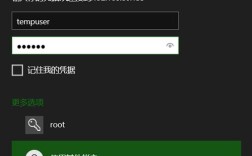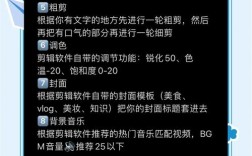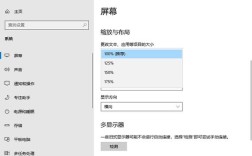理解环境变量
环境变量是操作系统或应用程序运行时的全局参数,用于存储系统路径、用户配置或程序运行所需的关键信息,开发工具依赖PATH变量查找可执行文件,数据库连接可能依赖DATABASE_URL变量,掌握环境变量的设置方法,能提升开发效率,避免因路径错误导致的程序崩溃。

环境变量的核心作用
1、统一配置管理:通过变量集中管理路径、密钥等信息,减少代码硬编码。
2、跨平台兼容性:不同操作系统通过变量名调用资源,提升程序移植性。
3、权限隔离:敏感信息(如API密钥)可通过变量传递,避免暴露在代码中。
Windows系统设置方法
1、图形化界面操作

- 右键点击“此电脑”选择“属性” > “高级系统设置” > “环境变量”。
- 在“用户变量”或“系统变量”中点击“新建”,输入变量名与值,添加java_HOME指向JDK安装路径。
- 修改PATH变量时,需用分号分隔多个路径。
2、命令行快速设置(临时生效)
打开命令提示符,输入:
- setx 变量名 "变量值"
需重启终端或运行refreshenv命令(需安装Chocolatey工具)立即生效。

macOS与Linux系统设置
1、终端临时设置
在终端中执行:
- export 变量名=变量值
此方式仅在当前会话有效,关闭终端后失效。
2、永久生效配置
- 修改用户级配置文件(如~/.bash_profile或~/.zshrc):
- echo 'export 变量名="变量值"' >> ~/.zshrc
- source ~/.zshrc
- 系统级配置需编辑/etc/profile或/etc/environment,建议谨慎操作。
3、验证变量是否生效
输入echo $变量名,若返回值正确则配置成功。
常见应用场景与问题排查
场景1:开发工具找不到命令
将工具安装路径(如Node.js的/usr/local/bin)加入PATH,确保终端能识别npm等命令。
场景2:多版本软件切换
通过变量动态指定版本,Python开发中,使用alias或虚拟环境切换PYTHONPATH。
问题排查步骤
1. 检查变量名拼写是否正确,区分大小写。
2. 确认变量作用域(用户级/系统级)是否匹配需求。
3. 重启终端或执行source命令重新加载配置。
安全与最佳实践
1、敏感信息保护
避免将数据库密码、API密钥直接写入环境变量文件,推荐使用专用管理工具(如Vault、AWS Secrets Manager)。
2、分类管理变量
- 公共变量:如PATH,可全局共享。
- 项目专用变量:通过.env文件隔离,配合dotenv库加载(需代码支持)。
3、定期清理冗余变量
长期未使用的变量可能引发冲突,建议每季度审核一次环境配置。
个人观点
环境变量看似是技术细节,实则是开发流程规范化的基石,尤其在团队协作中,统一的变量命名规则能减少部署错误,建议从项目初期就建立明确的变量管理文档,并配合自动化脚本(如Ansible)实现快速配置,无论是新手还是资深开发者,重视这一环节都能显著提升工作效率。